1、首先需要打开Word文档并找到你要设置项目符号的文档内容,选中所有文字内容,如下图所示:

2、选中后松开鼠标,在“开始”菜单栏里面找到“项目符号”选项。一般“项目符号”选项不会有文字,如果不确定时可以鼠标悬停两秒,会出现文字提示的。

3、直接点击“项目符号”选项,默认添加的项目符摒蛲照燔号是自己最近使用过的项目符号,如果想要设置不同的项目符号则需要打开“项目符号”选项右侧的“三角形”的下拉框,如下图所示会出现多种不同类的项目符号。
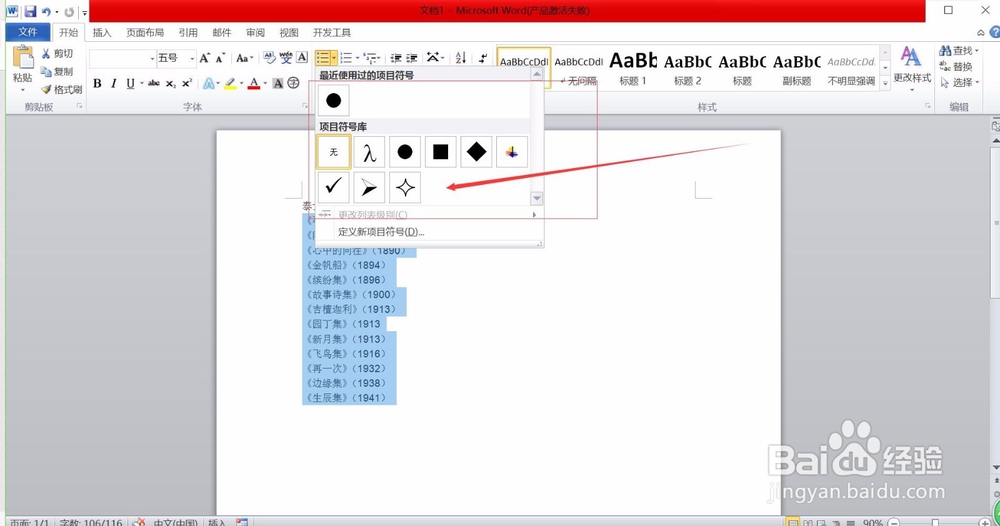
4、当然,如果你在这些项目符号里找不到自己想要的,那么你还可以在“定义新项目符号”中重新设置,里面包含“符号”、“图片”、“字体”三种。
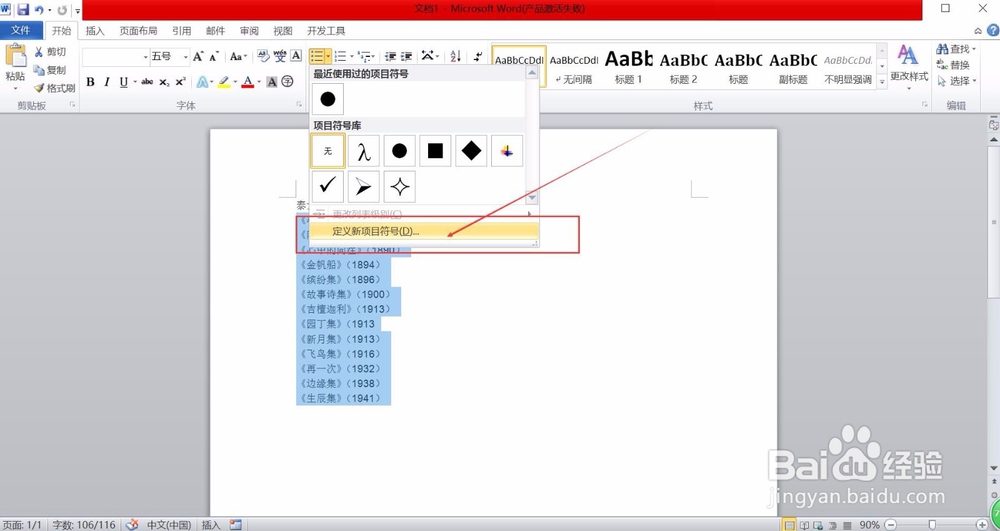

5、在“符号”中找到自己喜欢的符号,选中后点击确定即可设置,如下图所示为设置“十字架”为自己的项目符号。


6、在“图片”选项中我们可以设置图片为自己的项目符号,如果系统没有默认的自己喜欢的图片,我们可以在左下方的“导入”选项中导入自己下载的图片。


7、打开“字体”选项我们可以对设置的“项目符号颜色”等进行进一步设置,如图所示我将项目符号颜色设置成了橙色,即原本黑色的项目符号的颜色得以改变。

